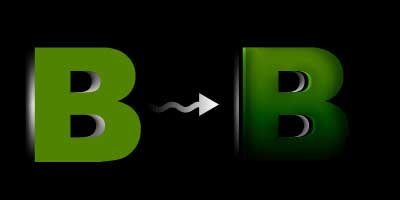本教程介绍简单的立体字制作方法。制作的时候教程只详细介绍一个字母的制作方法,其它字母的制作方法类似。教程中的参数设置为英文的,需要仔细看清楚再调。
最终效果

1.如图(我用的是英文版,只能截出英文的图来了,没办法 ),先别看那些图层样式。背景填充黑色。然后做两层层B字。字体arial black,160pt。下面一层白色字;上面一层绿色(可以自己换其它颜色),要向右移动9像素。这样两层就错开了。
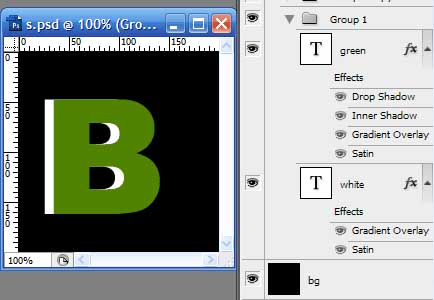
本教程介绍简单的立体字制作方法。制作的时候教程只详细介绍一个字母的制作方法,其它字母的制作方法类似。教程中的参数设置为英文的,需要仔细看清楚再调。
最终效果

1.如图(我用的是英文版,只能截出英文的图来了,没办法 ),先别看那些图层样式。背景填充黑色。然后做两层层B字。字体arial black,160pt。下面一层白色字;上面一层绿色(可以自己换其它颜色),要向右移动9像素。这样两层就错开了。
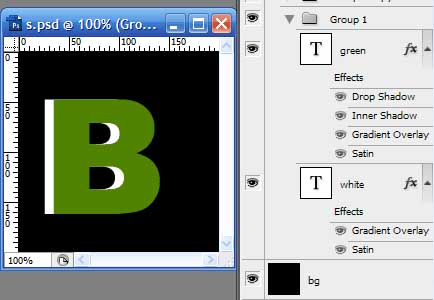
本教程介绍简单的立体字制作方法。制作的时候教程只详细介绍一个字母的制作方法,其它字母的制作方法类似。教程中的参数设置为英文的,需要仔细看清楚再调。
2.设置白色字的图层样式。如图,光泽(不知中文版是否这么说?):设置为黑色、叠加。角度、距离等如图所设,别忘了打勾的去掉。渐变:设置为正常,式样是反射(不知中文版是否这么说?)其它数据打勾与否见图。
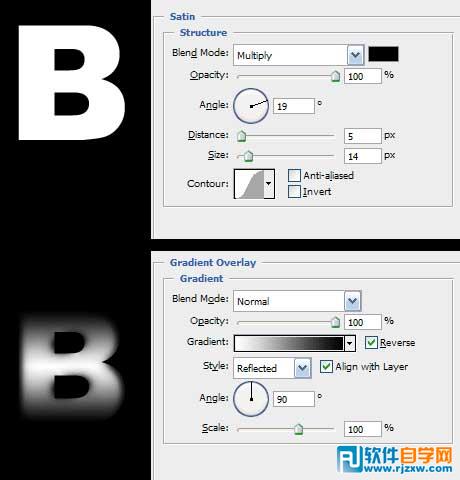
3.设置绿色字的图层样式。投影:黑色100%,距离4,大小0,角度0。内阴影:设置白色、颜色减淡。其它数据如图。渐变:设置为颜色加深,式样是线性。其它数据打勾与否见图。光泽:黑色,柔光,其它数据打勾与否见图。
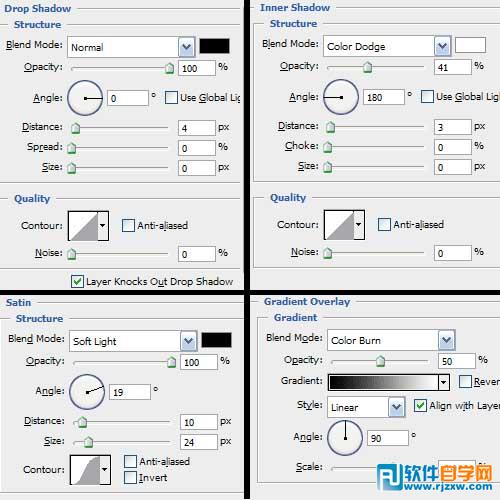
本教程介绍简单的立体字制作方法。制作的时候教程只详细介绍一个字母的制作方法,其它字母的制作方法类似。教程中的参数设置为英文的,需要仔细看清楚再调。
这样算完成了。如果还要做别的字母,可以在图层样式里新建样式把白色层和绿色层的样式保存下来,这样就很方便了,之后直接用就是了,几秒钟做一个字